*この投稿はの一部です iPhoneライフの今日のヒントニュースレター。 サインアップ. *
意図的にデバイスを家に置いたときに、iPhone、Apple Watch、またはiPadに通知が表示されるのにうんざりしていませんか? 私も。 置き去りにされたときに通知するのは便利なことですが、あまり多くのアラートを表示したくない場合は煩わしいことがあります。 アラートが残されたときに通知を無効にし、必要なときにオンに戻す方法を説明します。
関連している: 紛失したiPhoneを見つける方法:デッド、オフライン、電源オフ、またはその他
このヒントを気に入る理由
- デバイスを家や車の中に置いたままにすることを選択するたびに、アラートを受け取るのをやめます。
- デバイスごとにアラートを無効または有効にします。
- 旅行中など、必要なときにだけ機能をオンに戻します。
iPhoneでLeftBehindAlertsをオフにする方法
あなたがあなたの人生で必要とする最後のことは、より多くの通知ですよね? 取り残されたデバイスに対するこれらの分離アラートが1日に何度も表示されることにイライラしたり、圧倒されたりしている場合は、あなただけではありません。 私たちはあなたがそれらを止めるのを手伝い、あなたが実際にそれらを見たいときに、置き去りにされたときに通知を再び有効にする方法をあなたに教えます。 これはiOS15の新機能であるため、次のことを行う必要があることに注意してください。 新しいiOSソフトウェアバージョンに更新する このヒントの手順を完了する前に。 iOS 15のヒントとコツをもっと知りたいですか? 無料でサインアップ 今日のヒント ニュースレター。
取り残されたときに通知を無効にする方法は次のとおりです。
- を開きます 私のアプリを探す.
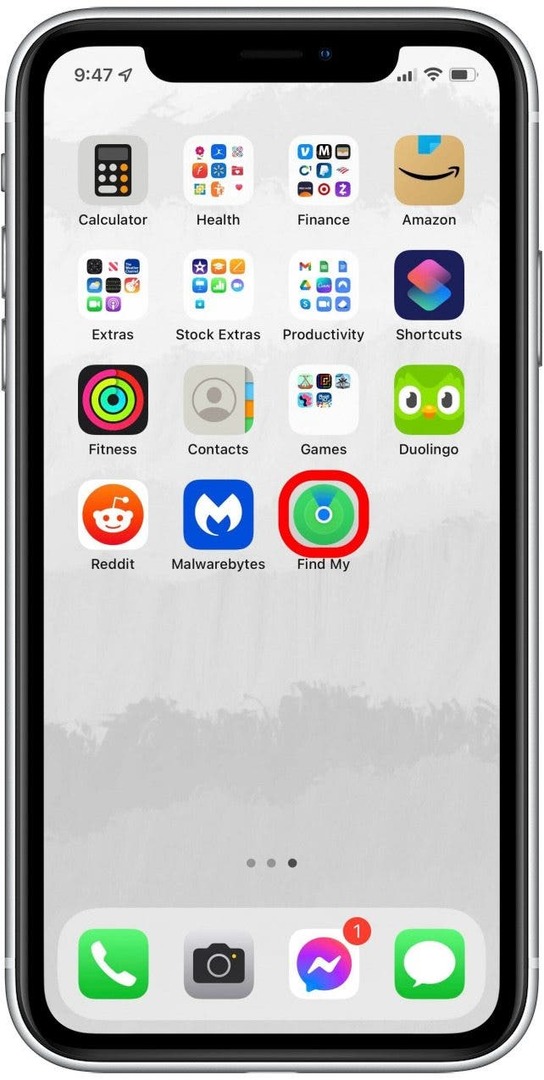
- をタップします [デバイス]タブ.
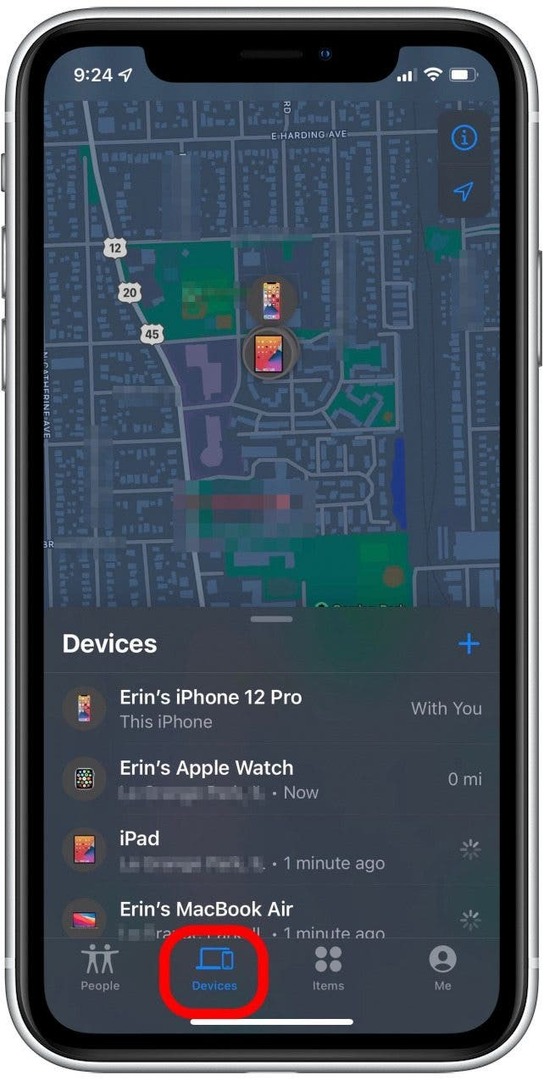
- アラートを無効にするデバイスを選択します。
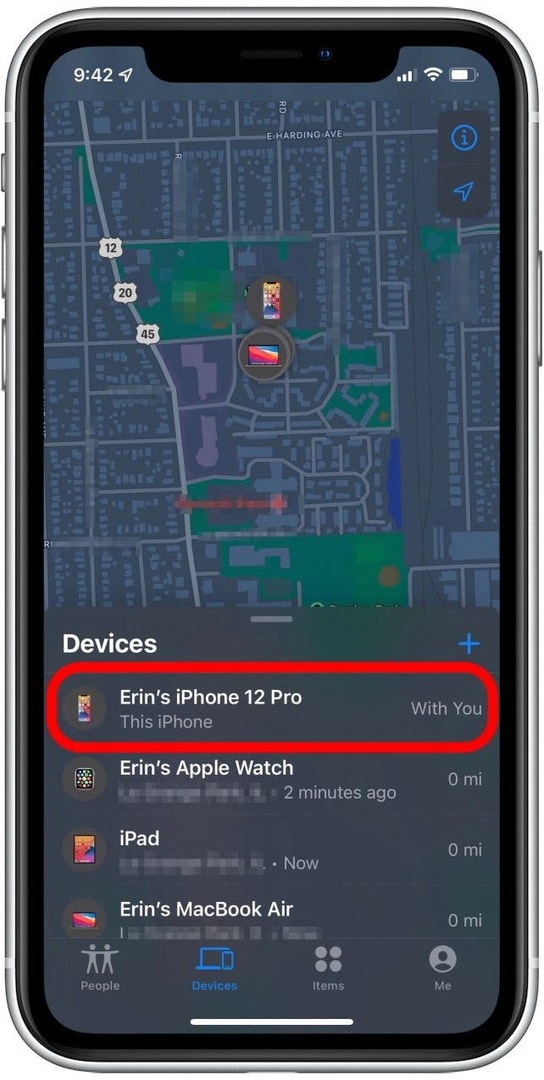
- メニューを上にスワイプすると、使用可能なすべてのオプションが表示されます。
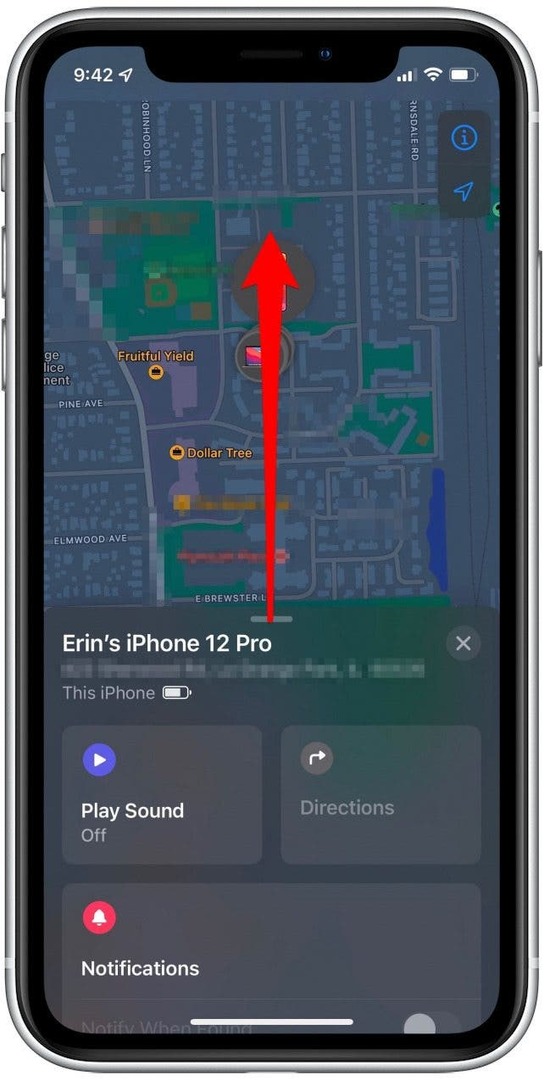
- タップする 置き去りにされたときに通知する.
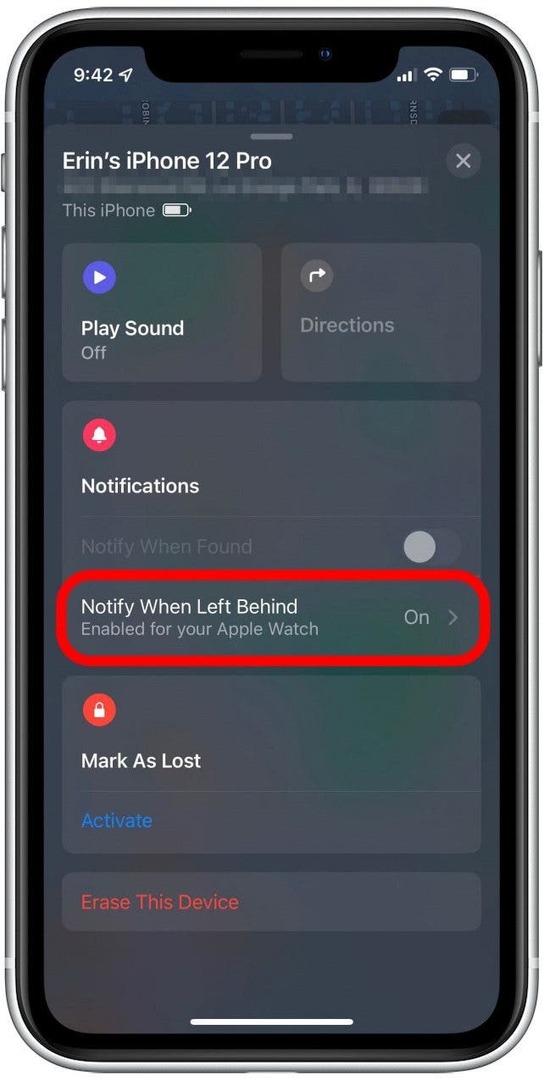
- の場合 置き去りにされたときに通知するトグル 緑色で、有効になっています。 灰色の場合、この機能は無効になっています。
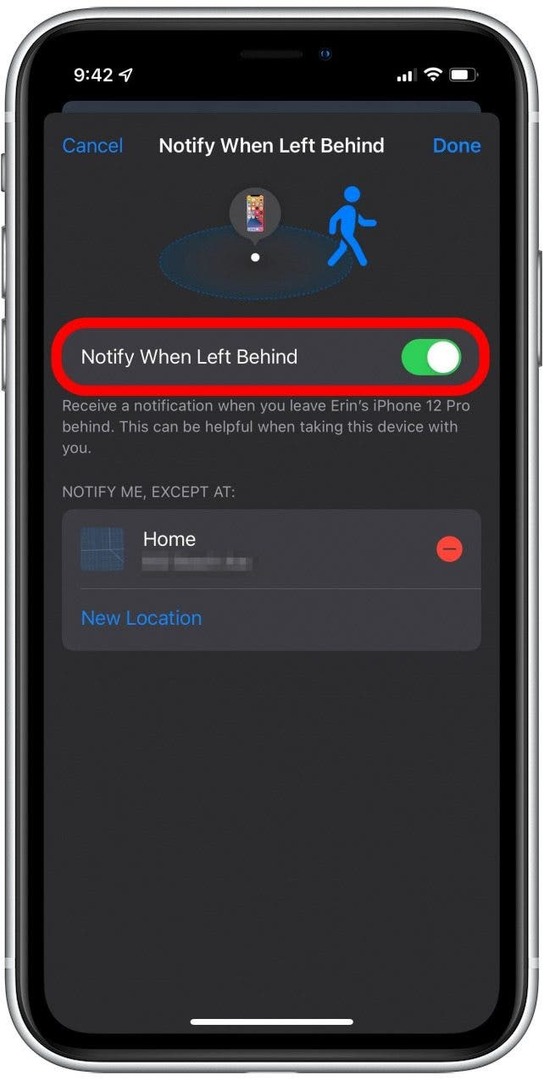
- [残されたときに通知する]がオンかオフかを変更するには、トグルをタップします。
- タップ 終わり 右上隅にあります。
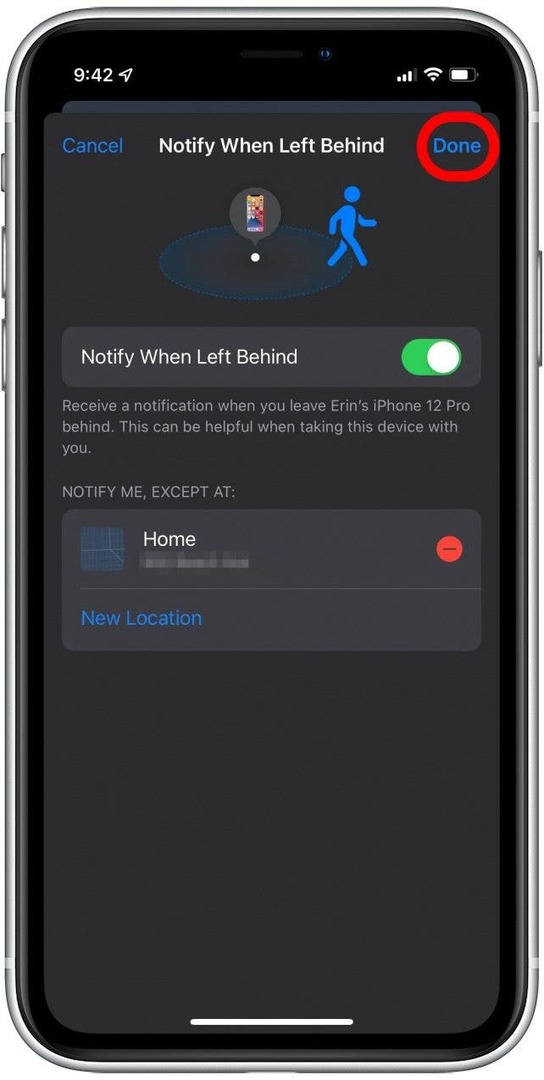
以上です! お気づきかもしれませんが、デバイスごとにこれを行う必要があります。好みに応じて、各アイテムの[残されたときに通知]トグルを設定します。 この機能についてどう思いますか? かっこいいですか、それとも迷惑ですか? 聞きたいです!